Wussten Sie, dass Sie Ihre eigene Ansicht mit den Informationen Ihrer Wahl anzeigen lassen können und das in jedem Reiter, der Ihnen zur Verfügung steht? Hinzufügen, löschen und priorisieren Sie Spalten, um eine bessere Übersicht zu haben.
Jeder Anwender kann sich eine ganz eigene Ansicht erstellen.
Wie man Spalten anpasst:
Hans Christian Grønsleth zeigt Ihnen, wie Sie Ihre Spalten anpassen
Stellen Sie sicher, dass Sie in SuperOffice angemeldet sind. Sie können dabei ein beliebiges SuperOffice-Modul vor sich haben.
- Gehen Sie zu dem Reiter, den Sie anpassen möchten.
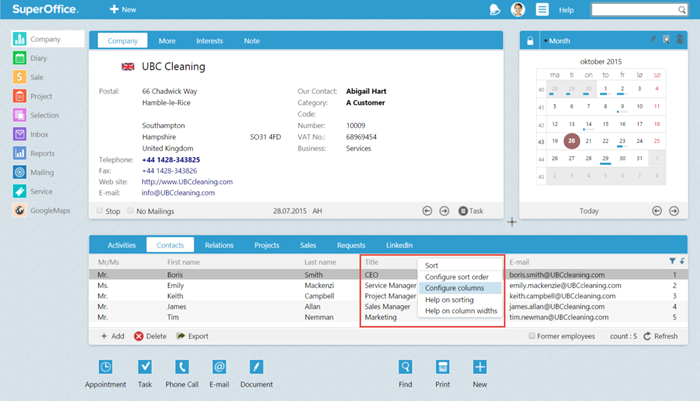
Machen Sie einen Rechtsklick auf eine der Spalten und wählen Sie Spalten konfigurieren aus dem Menü aus.
- Ein Dialogfenster öffnet sich. Um Felder zu Ihrer Ansicht hinzuzufügen, machen Sie einen Doppelklick auf die Felder im linken Fenster. Machen Sie einen Doppelklick in der rechten Spalte, um zu löschen. Oder nutzen Sie die Pfeile in der Mitte.
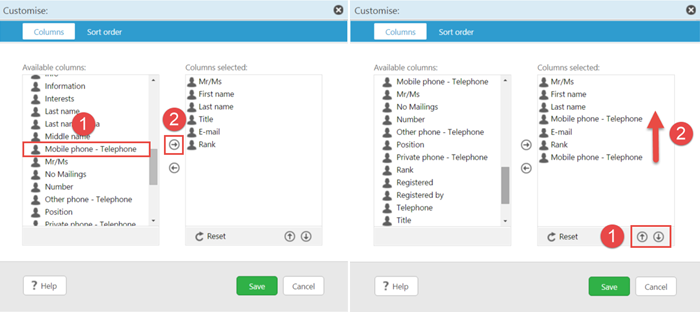
Wählen Sie die Spalte aus, die Sie hinzufügen möchten und nutzen Sie die Pfeile, um zu sortieren. Sie können auch die Reihenfolge anpassen.
- In der gleichen Dialogansicht können Sie auch die Reihenfolge ändern, in welcher die Spalten angezeigt werden sollen. Indem Sie die Pfeile unten rechts benutzen, können Sie die Reihenfolge der ausgewählten Spalten anpassen.
Sie können Spalten anpassen, um eine persönliche Ansicht in einer Selektion, einem Verkauf oder einem Projekt zu erhalten.
Login zu SuperOffice CRM Online oder loggen Sie sich in Ihrer lokalen SuperOffice-Version ein, um es auszuprobieren.